修復 GTA V 中的 ERR_GFX_D3D_INIT
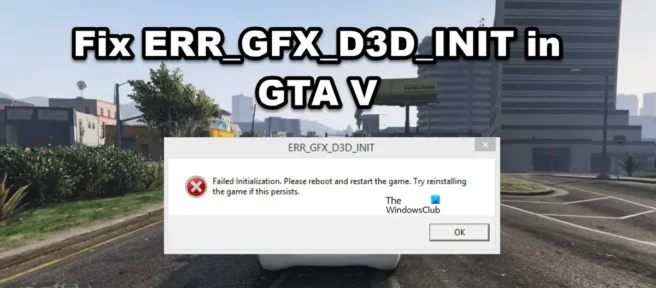
談到 GTA V,介紹是不必要的。然而,ERR_GFX_D3D_INIT錯誤讓玩家無法享受遊戲。有些人在為其他人啟動遊戲可執行文件後立即發生了一段時間後遇到的問題。因此,如果您在 GTA V 中遇到 ERR_GFX_D3D_INIT,請查看本文中提到的解決方案來解決問題。
ERR_GFX_D3D_INIT
初始化失敗,請重啟遊戲。如果問題仍然存在,請嘗試重新安裝遊戲
修復 GTA V 中的 ERR_GFX_D3D_INIT
如果您在 GTA V 中遇到錯誤 ERR_GFX_D3D_INIT,請閱讀以下解決方案:
- 更新您的顯卡驅動程序
- 為 2×8 針使用兩根單獨的電源線(如果適用)
- 禁用覆蓋軟件
- 安裝最新版本的 Visual C++ 和 DirectX
- 從 GTA 安裝文件夾中刪除 DLL 文件
- 切換 DirectX 設置
- 禁用 CPU 和 GPU 超頻
- 在禁用 VSync 的情況下以無邊界模式運行遊戲
- 重新安裝遊戲。
在開始之前,請重新啟動您的 PC,看看是否有幫助。
1]更新您的圖形驅動程序
您檢查過圖形驅動程序的狀態了嗎?如果沒有,那麼您有必要確保它是最近更新的。大多數人認為更新他們的 Windows 會自動更新他們的圖形驅動程序。但是,有時這不會發生,後來會導致問題。為避免這種情況,您可以手動更新您的顯卡驅動程序,以下是執行相同操作的方法:
- 使用製造商的網站下載驅動程序
- 安裝驅動程序和可選更新
- 使用設備管理器更新 GPU 驅動程序。
希望這會為您完成工作。
2] 為 2 x 8 針使用兩根單獨的電源線(如果適用)
如果遇到此問題,請推測您的 GPU 的功耗。如果您有 2×8 針插槽,請確保在連接時使用兩根單獨的電纜。您不能使用 12 針適配器,因為這會導致問題並阻止遊戲訪問 GPU。
3]禁用覆蓋軟件
如果您正在使用 Fraps、Shadowplay 等疊加應用來獲得額外功能,那麼我們建議您停止使用。問題中的問題是由於遊戲和覆蓋應用程序之間的不兼容而發生的。要解決此問題,請禁用疊加軟件,然後檢查問題是否仍然存在。您需要禁用 Steam 覆蓋、GeForce 覆蓋以及您已啟用的任何其他覆蓋。希望這能完成工作。
4] 安裝最新版本的 Visual C++ 和 DirectX
您遇到錯誤的原因可能是 Visual C++ Redistributable 和 DirectX 的版本過時。GTA之類的遊戲需要這兩個工具都是最新版本才能正常運行,否則遊戲容易出現此類問題。只需安裝最新版本,您就可以擺脫這個問題。
5]從GTA安裝文件夾中刪除DLL文件
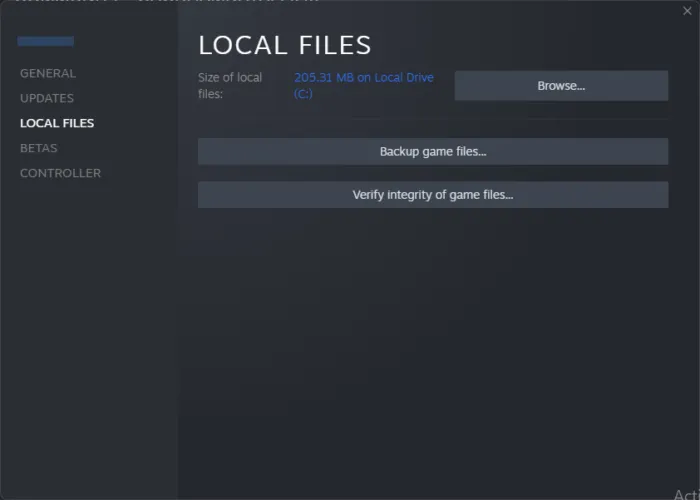
此錯誤可能是由於 GTA V 的損壞 DLL 文件引起的。在這種情況下,我們需要刪除這些文件以允許遊戲重新創建它們。轉到安裝文件夾,查找d3dcsx_46.dll和d3dcompiler.dll並將它們刪除。
現在導航到_CommonRedist文件夾並運行 DirectX 安裝程序。這將允許我們刪除的文件重新創建。最後,使用以下步驟驗證遊戲文件的完整性:
- 轉到 Steam,然後轉到庫。
- 右鍵單擊遊戲,然後選擇屬性。
- 在“本地文件”選項卡中,單擊“驗證遊戲文件的完整性”。
等待一段時間,因為整個過程需要一些時間。完成後,啟動遊戲,看看您是否仍然遇到上述問題。
6]切換DirectX設置
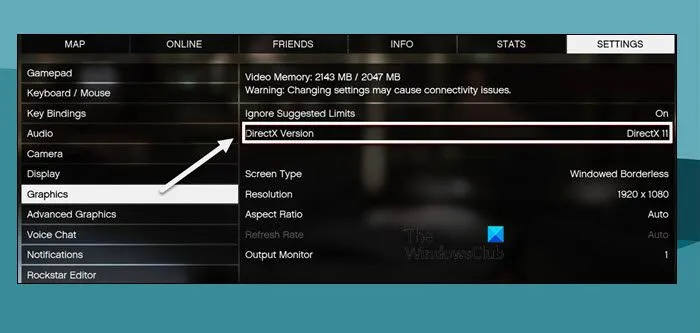
根據一些用戶的說法,DirectX 11 是這裡的罪魁禍首,將其切換到舊版本可以解決問題。圖形硬件和遊戲之間存在兼容性問題,因此錯誤 ERR_GFX_D3D_INIT 在您的屏幕上閃爍。因此我們建議您也這樣做並使用 DirectX 10 或 DirectX 10.1 而不是 DirectX 11。
要從 DirectX 11 切換到以前的版本,請打開 GTA V 設置並轉到圖形選項卡,現在將選項切換到 DirectX10 或 DirectX 10.1。完成後,檢查問題是否仍然存在。
如果您無法啟動遊戲並訪問其設置,請按照以下步驟配置其 DirectX:
- 打開文件資源管理器並轉到 GTA V 的位置。默認情況下,該位置為:
C:\Program files\Rockstar Games\Grand theft auto V - 右鍵單擊空白區域,選擇新建,然後單擊文本文檔。
- 將其命名為 Commandline.txt。
- 寫入 -DX10 並按 Ctrl+S 保存文檔。
完成所有必要的更改後,啟動遊戲並查看問題是否已解決。
7]禁用CPU和GPU超頻
如果您是喜歡對 CPU 和 GPU 進行超頻的人之一,那麼現在是停止超頻的時候了。這樣做不僅會導致上述錯誤,還會在不知不覺中損壞您的硬件。因此,為防止這兩種情況發生,請禁用 CPU 和 GPU 超頻。現在,看看它是否仍在屏幕上彈出。
8] 在禁用 VSync 的無邊界模式下運行遊戲
接下來,您的遊戲內設置可能是錯誤背後的原因之一。由於 VSync 和其他一些設置而給您的系統帶來太多負載從來都不是一件好事。因此,讓我們更改一些設置來解決問題。
- 打開遊戲並轉到“設置”。
- 現在,單擊“圖形”選項卡並關閉垂直同步。
- 向下滾動並單擊細分。
- 禁用鑲嵌並轉到屏幕設置並將其設置為無邊框模式。
最後,啟動遊戲看看。
9]重新安裝遊戲
如果沒有任何效果,您最後的選擇是重新安裝遊戲,因為遊戲可能已損壞到無法修復的程度。這是一個非常漫長的過程,這就是為什麼我們建議您在沒有任何效果的情況下執行此過程。
希望您能夠使用本文中提到的解決方案解決問題。
如何修復 GTA 5 啟動器錯誤?
GTA 5 圖形問題或啟動錯誤可以通過更新 GPU 驅動程序來解決。大多數情況下,問題是由驅動程序與遊戲不兼容引起的,在這種情況下,您應該同時更新 GTA V 和顯卡驅動程序。更新完這兩個後,啟動遊戲並查看問題是否已解決。
如何修復 GTA 5 初始化失敗?
當 GTA V 未在其計算機上啟動時,用戶會看到“應用程序無法啟動”或無法初始化。在這種情況下,您應該查看我們的指南以了解如果 GTA V 開始在您的計算機上崩潰該怎麼辦。希望您能夠輕鬆解決問題。



發佈留言